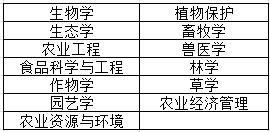不知大家平时都是怎么发微博的呢?今天我就教果粉们一招,通过Siri助手说话发微博。想知道怎么操作吗?赶快看过来!

1、进入“设置”的应用页面,打开“新浪微博”选项;

2、在“新浪微博”选项页面,选择“添加账户”,输入微博账号和密码,并通过验证登录;

3、长按Home键启用Siri,对着Siri说“发布微博”后,系统会显示“发布微博”,并弹出写微博界面;


4、这时,可以直接说出想发布的内容,Siri会自动识别,并询问你是否发布,回复“发布”即可;

发布成功会提示你“已发布”。怎么样,是不是比打字发布方便多了呢?感兴趣的话,不妨试试吧~